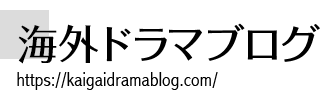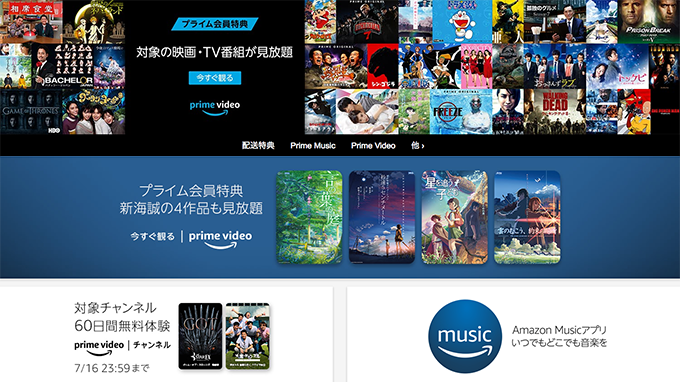
Amazonプライムに登録すると、お急ぎ便やAmazonプライムビデオ、プライムミュージックといった特典を利用できます。
「それはわかっているんだけど、Amazonを使ったことがないからどうやって登録するのかわからない」
「無料体験に申し込んでみたけど解約の方法がわからない」といった方もいるのではないでしょうか。
ここで解説しますので参考にしてみてください。
Amazonプライムに会員登録するまでの流れ
Amazonプライムの会員になるには
Amazonプライムは、通常の会員のオプションサービスです。そのため、Amazonプライムの会員になるには
という2段階の手順が必要になります。
すでにAmazonを利用したことがあるユーザーは、そのままAmazonプライムの会員になることができます。
Amazonプライムの会員になるために必要なもの
Amazonプライムの会員になるためには、
- メールアドレス
- クレジットカード
が必要です。
「メールアドレス」は、プロバイダーのメールのほか、GmailやYahooメールなどのメールアドレスを利用できます。docomoやauのキャリアメールは利用できません。
「クレジットカード」は、通常のAmazonの会員の場合はなくても入会できます。ただし、Amazonプライムの会員になるにはクレジットカードが必要です。
ただし、無料期間を利用する場合はクレジットカード情報が必要になるので注意してください。
Amazonギフト券を使ってAmazonプライムの会員になる場合は会費が即時支払われます。
Amazonの会員になる
Amazonに新規登録する
では、まずはAmazonを利用したことがない方向けに、Amazonの会員になる手順を解説します。Webブラウザーを起動して、AmazonのWebサイトを表示してください。以下をクリックして表示することもできます。
Amazonを利用したことがあり、すでに会員になっている方がAmazonプライムの会員になりたい場合は、「Amazonプライムの会員になる」を参照してください。
なお、メールアドレスを所有していれば誰でもAmazonの会員になれますが、未成年の場合は親の承諾が必要です。
Amazon.co.jp は子供向けのアマゾンサービスも販売していますが、販売する相手は成人(20歳以上)のお客様に限られます。20歳未満のお客様は、親権者または後見人が承諾する場合に限り、アマゾンサービスをご利用になれます。(出典:Amazon.co.jp利用規約)
AmazonのWebサイトが表示されたら、画面の上部にある「アカウント&リスト」をクリックし、「新規登録はこちら」をクリックします。
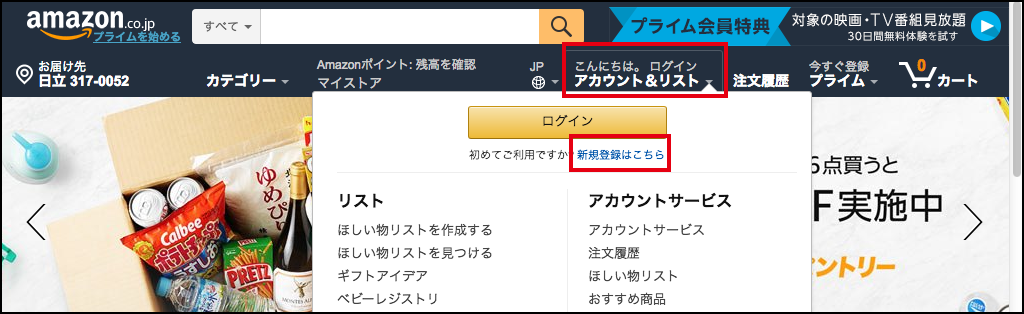
「アカウントを作成」画面が表示されるので、「名前」「フリガナ」「Eメールアドレス」「パスワード」を入力。確認のためにパスワードを再度入力し、「Amazonアカウントを作成」をクリックします。
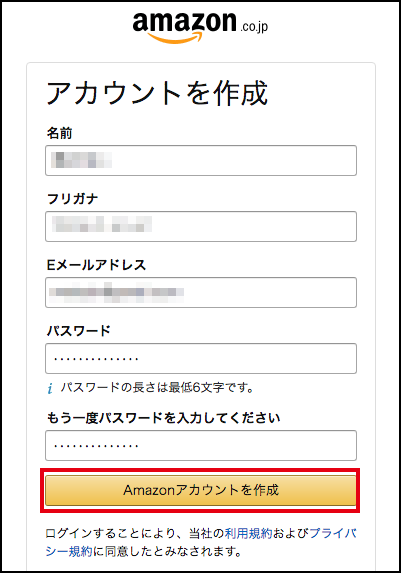
「名前」に入力した名前は、Amazonの画面に表示されます。ニックネームなどを入力してもかまいません。あとで変更することもできます。ただし、買い物をして配送の手続きなどをする際には本名や住所などの情報が必要になります。
これでAmazonの会員登録は完了です!

会員登録すると、AmazonのWebサイトにログインした状態になります。ログインしていると、「アカウント&リスト」のところに名前が表示されます(上の画面ではモザイク処理がしてあります)。
Amazonからサインアウトする
Amazonを利用しない場合は、サインアウトしておきましょう。

「アカウント&リスト」をクリックし、「サインアウト」をクリックします。
Amazonにログインする
Amazonで買い物をしたり動画を視聴したりする場合は、ログインします。
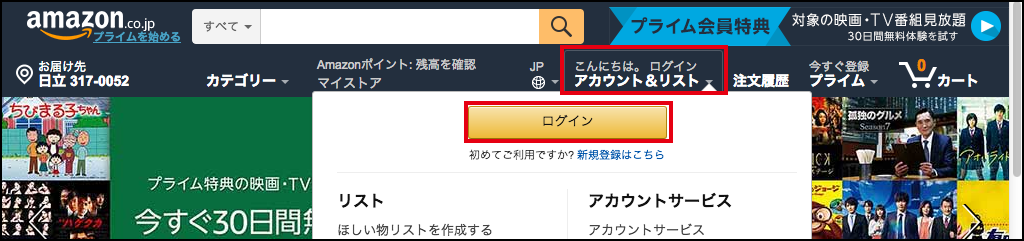
「アカウント&リスト」をクリックし、「ログイン」をクリックします。
「ログイン」画面が表示されるので、会員登録したときに入力したメールアドレスとパスワードを入力し、「ログイン」をクリックします。
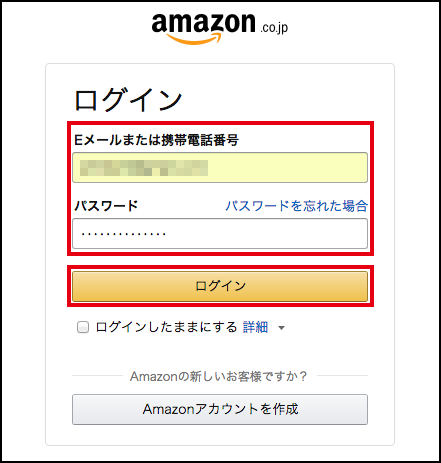
ログインすると、「アカウント&リスト」のところに名前が表示されます。
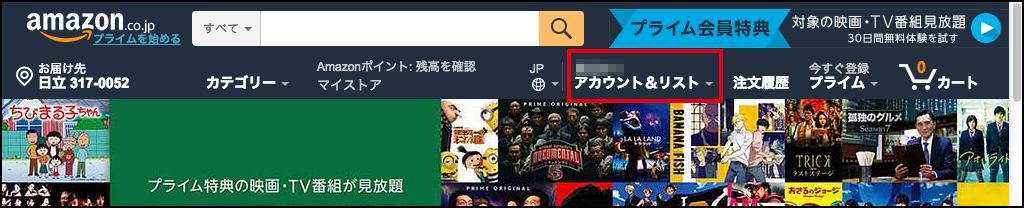
Amazonプライムの会員になる
Amazonの会員になったら、Amazonプライムの会員に登録できます。まずは30日間の無料体験を試してみましょう。無料期間を経過すると、自動的に契約が継続され、会費が発生します。サービス内容が自分には合わないと感じたら、期間中に退会することもできます。
クレジットカードがない場合、Amazonギフト券を使ってAmazonプライムの会員に登録できます。ただし30日の無料期間は利用できなくなるので注意が必要です。
ここではクレジットカードを使って登録しています。
Amazonプライムの30日間無料体験を試す
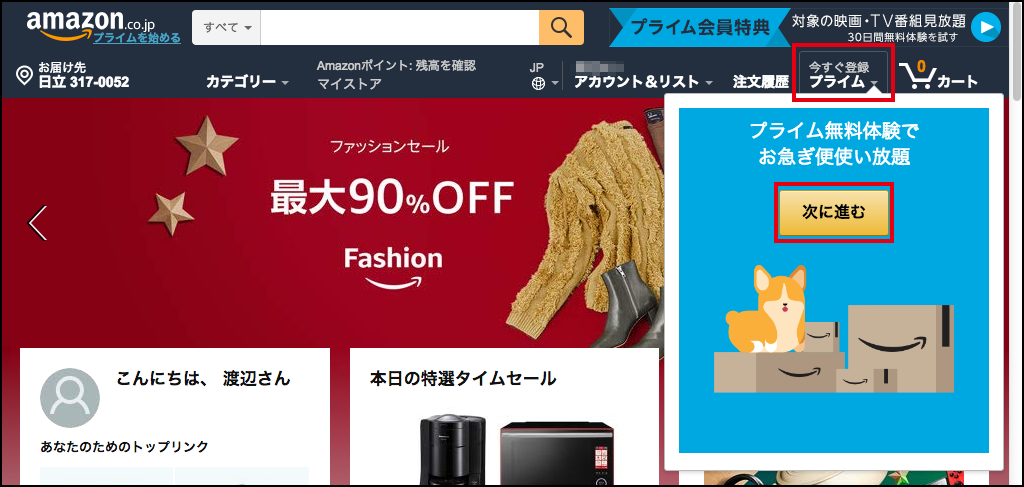
画面上部の「今すぐ登録 プライム」をクリックし、「次に進む」をクリックします。

クレジットカード情報を入力する画面が表示されるので、カード情報を入力し、「クレジットカードを追加」をクリックします。
登録後は、支払い方法をAmazonギフト券に切り替えることもできます。
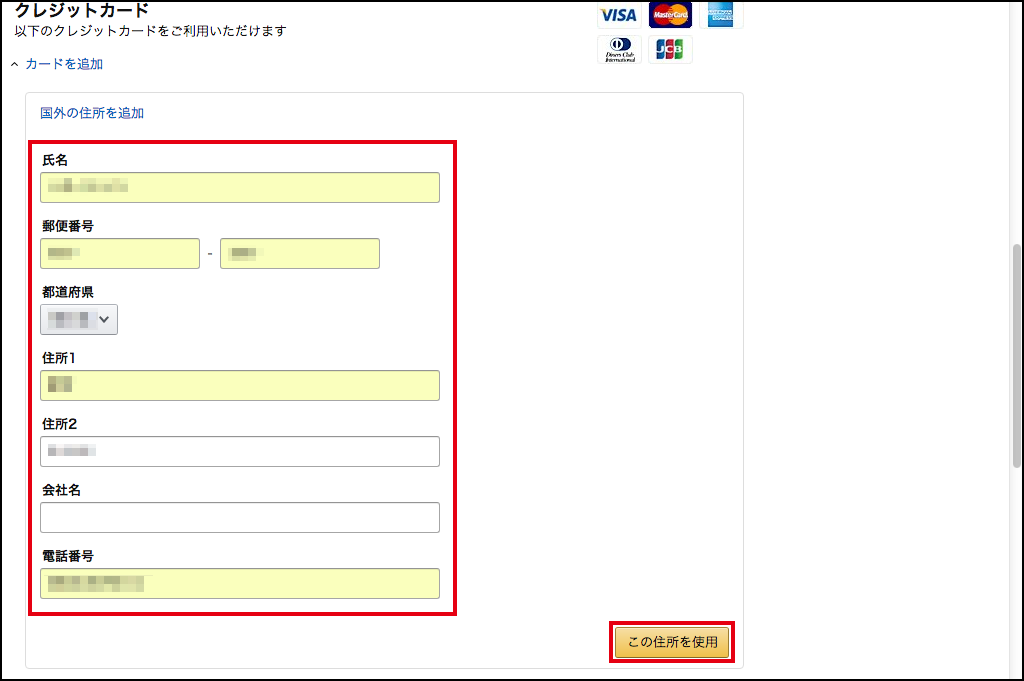
続けて名前や住所、電話番号などの情報を入力し、「この住所を使用」をクリックします。

クレジットカードや住所の情報が登録されるので、「次に進む」をクリックします。

「30日間の無料体験を試す」をクリックします。
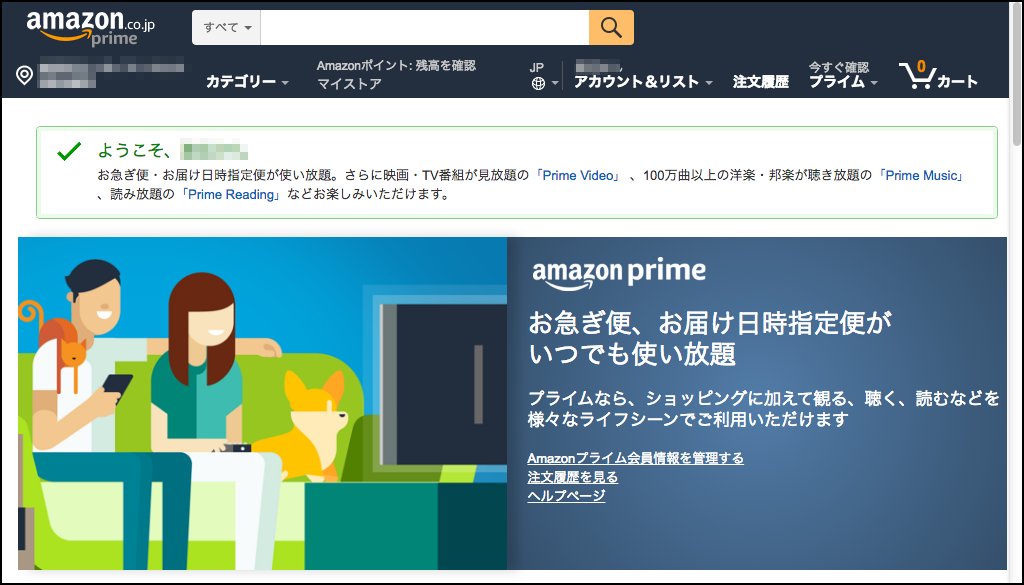
Amazonプライムの会員の登録が完了しました!
![]()
Amazonプライムに会員登録すると、登録したメールアドレス宛に、Amazonプライムに登録されたことを連絡するメールが届きます。
Amazonプライムビデオを視聴する
Amazonプライムの会員に登録したら、無料で視聴できるAmazonプライムビデオを視聴してみましょう。
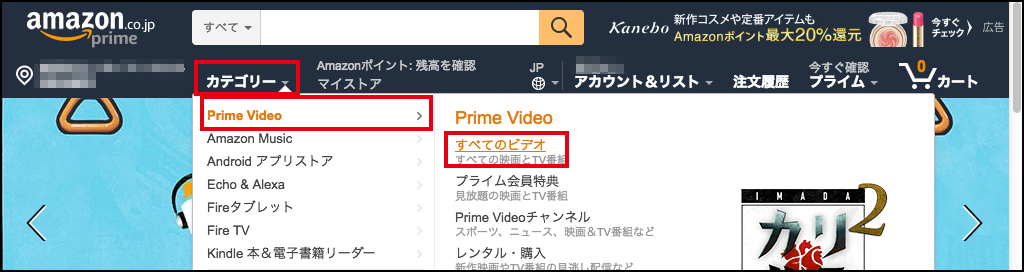
「カテゴリー」をクリックし、「Prime Video」をクリックして、「すべてのビデオ」をクリックします。
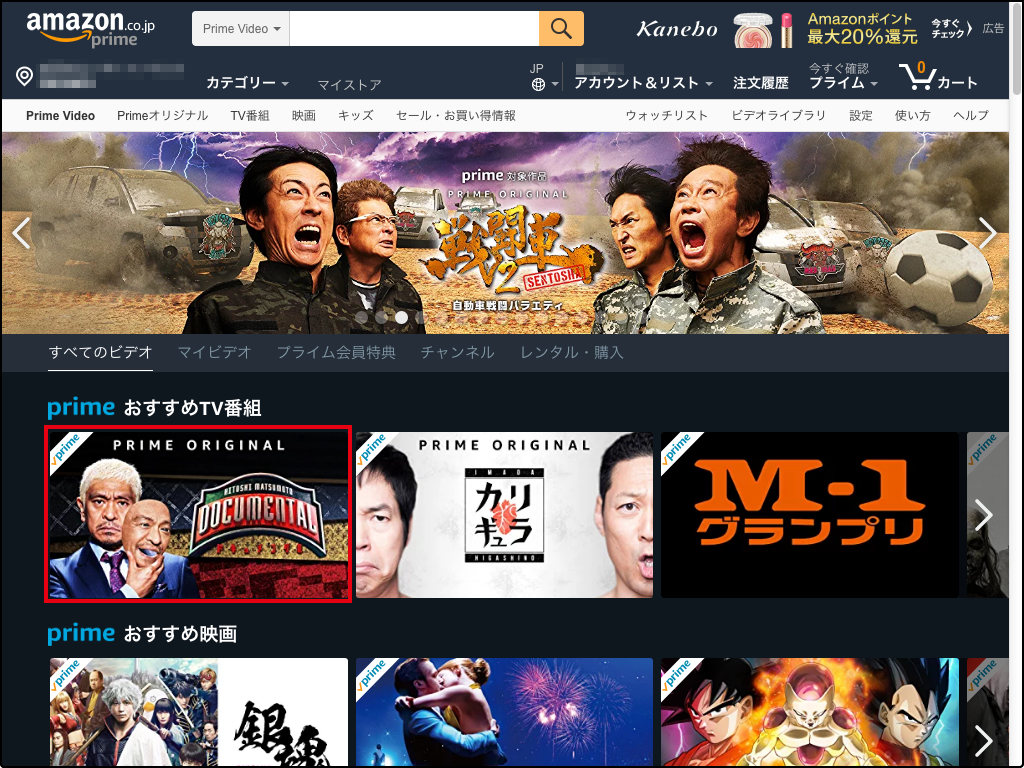
Amazonプライムビデオの一覧が表示されます。検索ボックスやカテゴリーから番組を検索できるので、見たい番組のアイコンをクリックします。
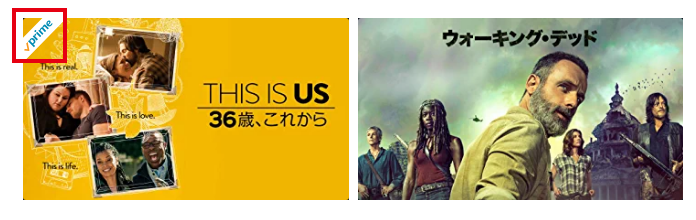
上の図の場合、左の作品は無料ですが、右の作品は有料になります。
有料のビデオを間違えて注文してしまった場合は、キャンセルできます。
https://kaigaidramablog.com/2018/11/30/post-677/
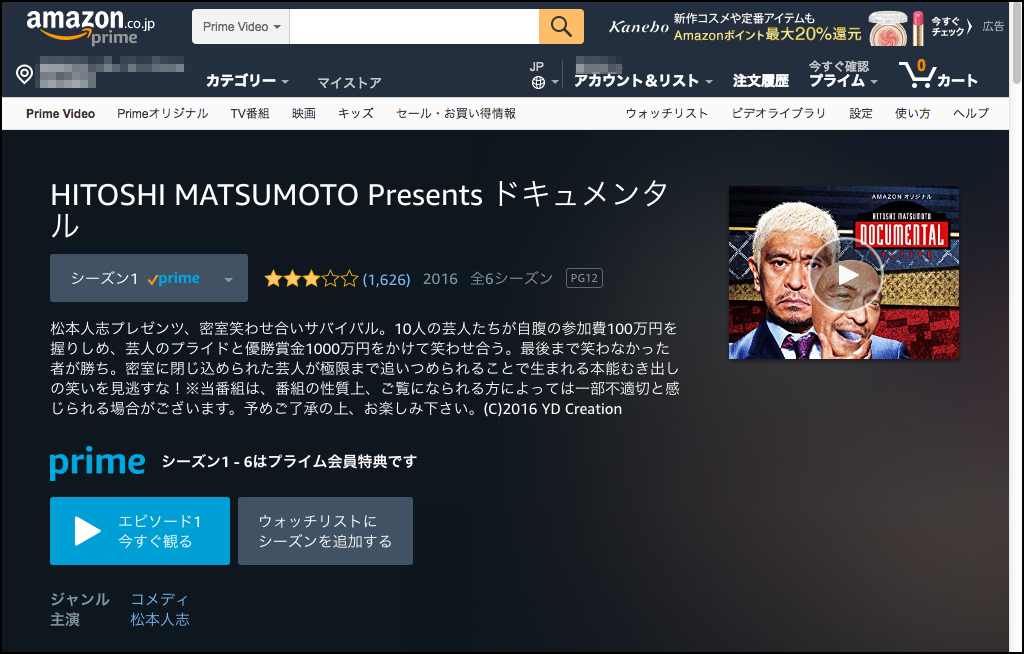
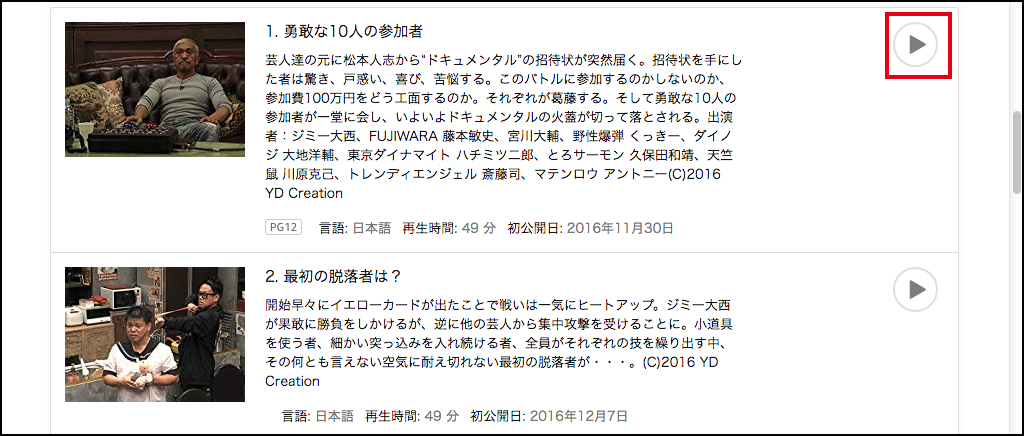
「再生」ボタンをクリックするとAmazonプライムビデオが再生されます。
支払時期を確認する
Amazonプライムは有料のサービスなので、一定期間ごとに支払いが発生します。基本的にクレジットカードから自動的に引き落とされるので、次に支払いが発生する時期を確認しておくと安心です。
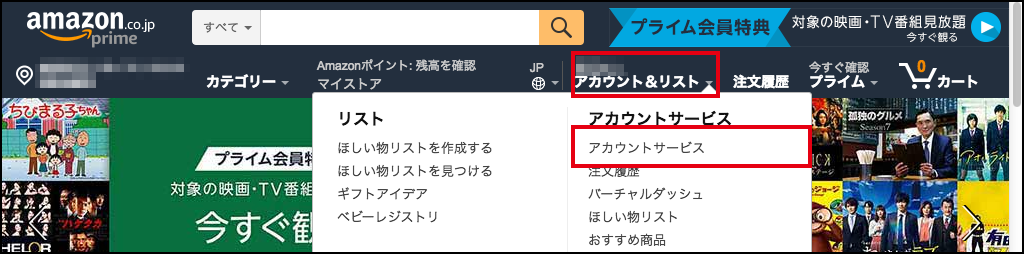
Amazonにサインインしておきます。画面上部の「アカウント&リスト」をクリックし、「アカウントサービス」をクリックします。
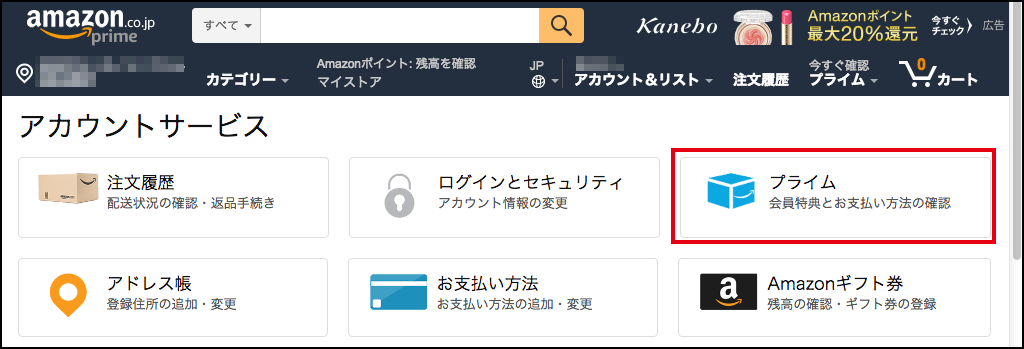
利用できるサービスの一覧が表示されるので、「プライム」をクリックします。
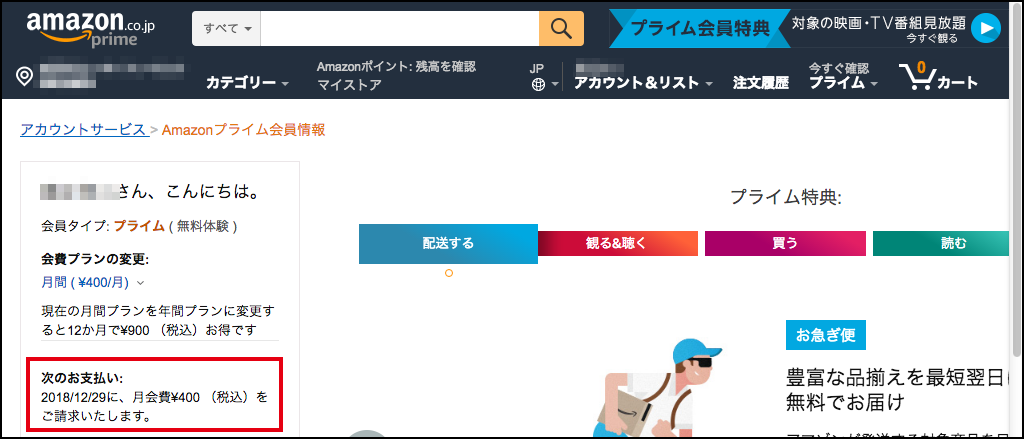
画面の左側に表示される「次のお支払い」から支払時期を確認できます。
支払時期の通知が来るように設定する
初期設定では、自動的に支払われます。支払時期が近づいたら連絡が届くように設定できます。
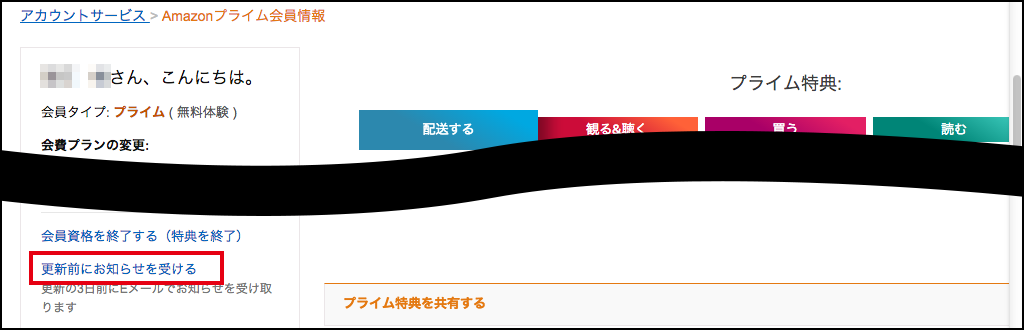
画面左の下部にある「更新前にお知らせを受ける」をクリックします。

支払いの時期にメールが届くようになります。「更新前通知の受信をやめる」をクリックすると連絡を止めることができます。
Amazonプライムの支払い方法を変更する
初期設定では、Amazonプライムの支払いはクレジットカードで行われます。Amazonギフト券に切り替えることができます。

画面左の「支払い方法を変更する」をクリックします。
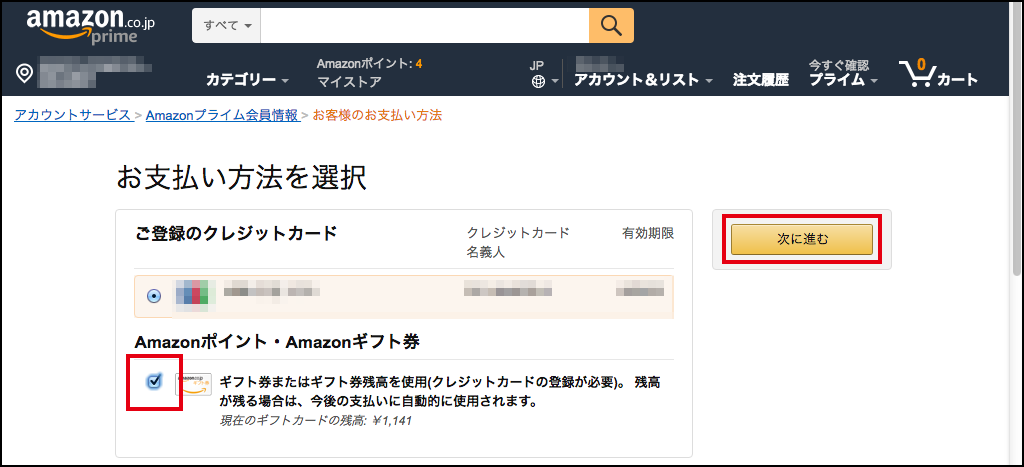
「お支払い方法を選択」画面が表示されるので、「Amazonポイント・Amazonギフト券」のチェックボックスをクリックしてチェックマークを付けます。「次に進む」をクリックします。
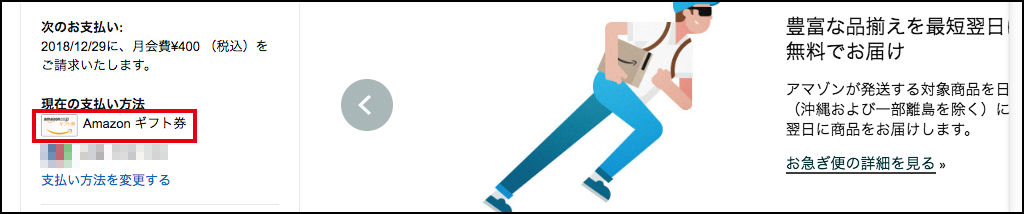
支払い方法がクレジットカードからAmazonギフト券に変更されます。支払い方法をクレジットカードに戻すには、「お支払い方法を変更する」をクリックして「お支払い方法を選択」画面を表示し、「ご登録のクレジットカード」のチェックボックスにチェックを付けます。
会費プランを変更する
Amazonプライムの会費プランは、年に1回支払う年間プランと月ごとに支払う月間プランがあり、初期設定では月間プランが設定されています。年間プランは3900円、月間プランは月額400円なので、継続して利用する場合は年間プランの方がお得です。
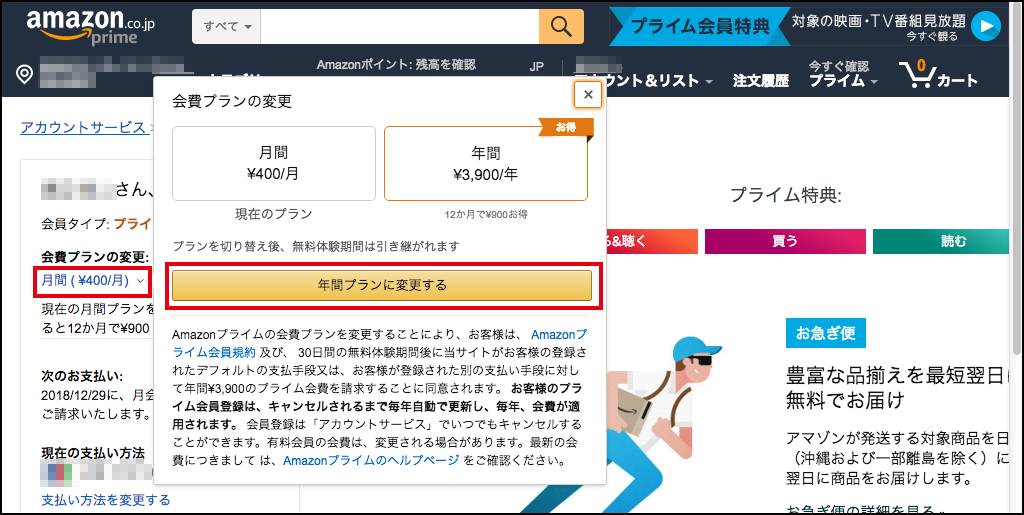
画面左の「会費プランの変更」にある「月間(¥400/月)」をクリックし、「年間プランに変更する」をクリックします。
Amazonプライムを解約(退会)する
Amazonプライムのサービスが会費に見合わないと感じたら、解約できます。このとき、有効期限の終了時に解約するか、すぐに解約するかを選択できます。有効期間を過ぎると自動的に更新されるので、次回、契約を更新する予定がない場合は、事前に解約しておくとよいでしょう。すぐに解約する場合は、会費が日割りで返却されます。
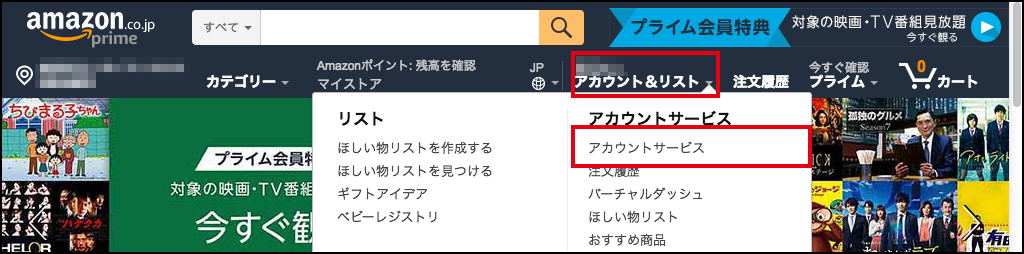
Amazonにサインインしておきます。画面上部の「アカウント&リスト」をクリックし、「アカウントサービス」をクリックします。
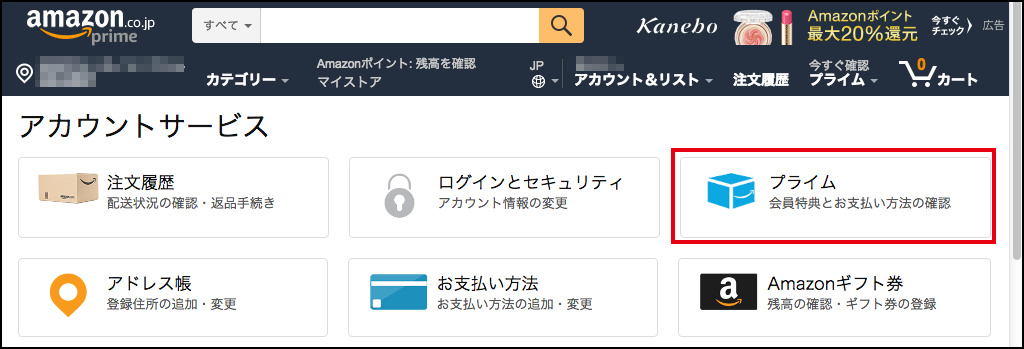
利用できるサービスの一覧が表示されるので、「プライム」をクリックします。
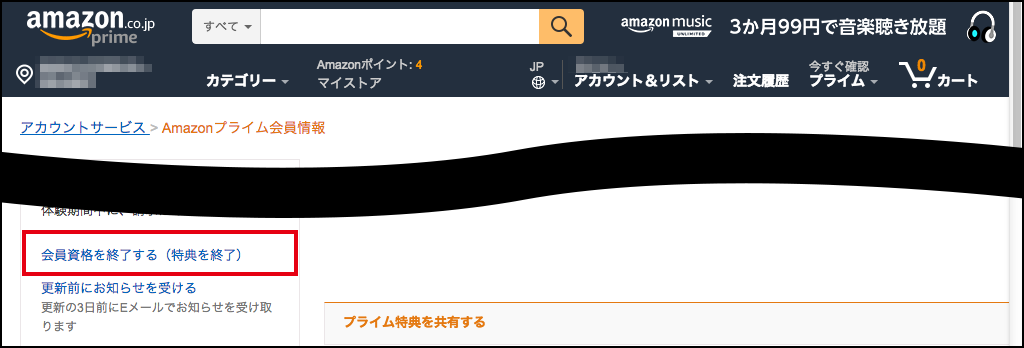
画面左の「会員資格を終了する(特典を終了)」をクリックします。
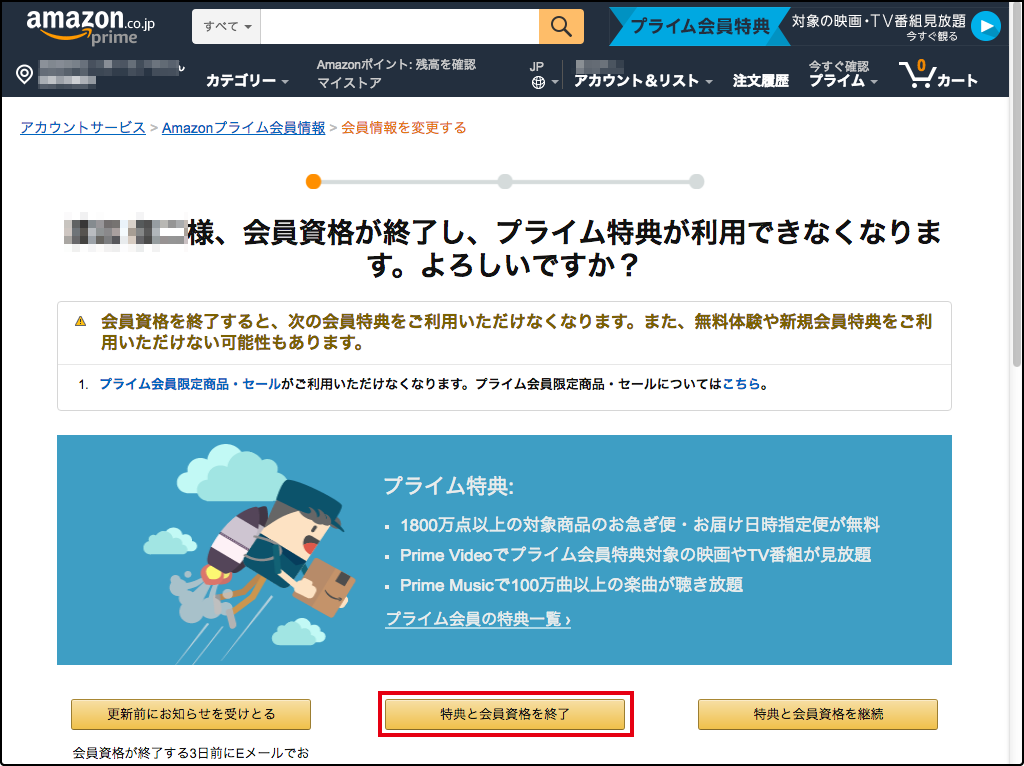
「特典と会員資格を終了」をクリックします。
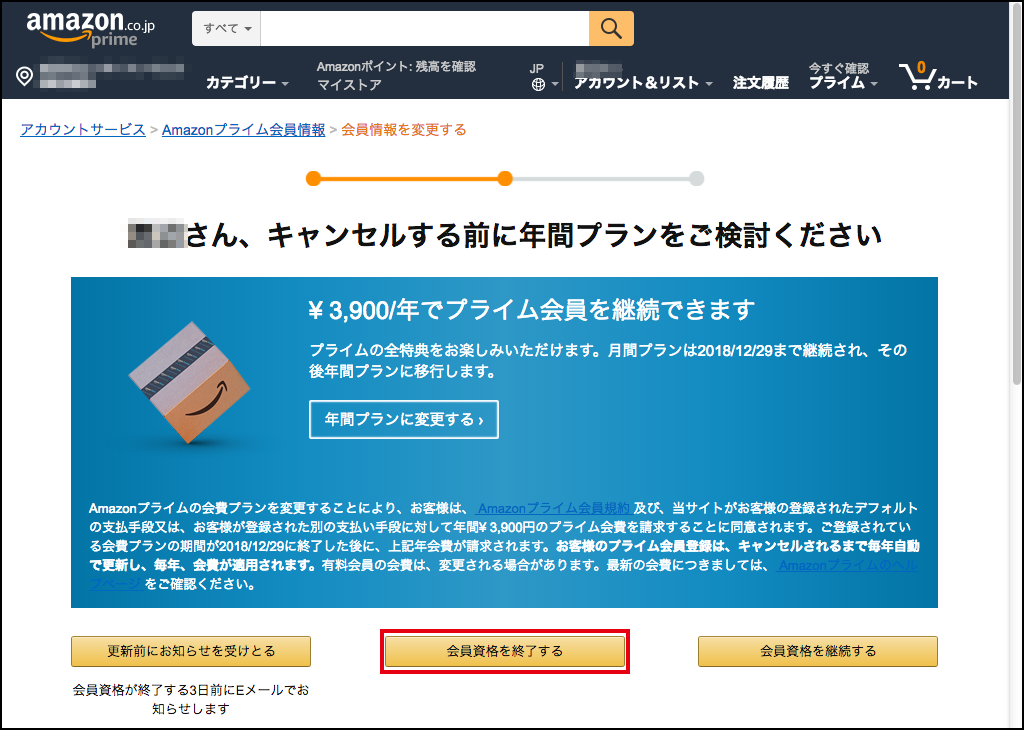
「会員資格を終了する」をクリックします。次の画面で、契約期間の最後まで利用するか、すぐに解約するかを選択できます。